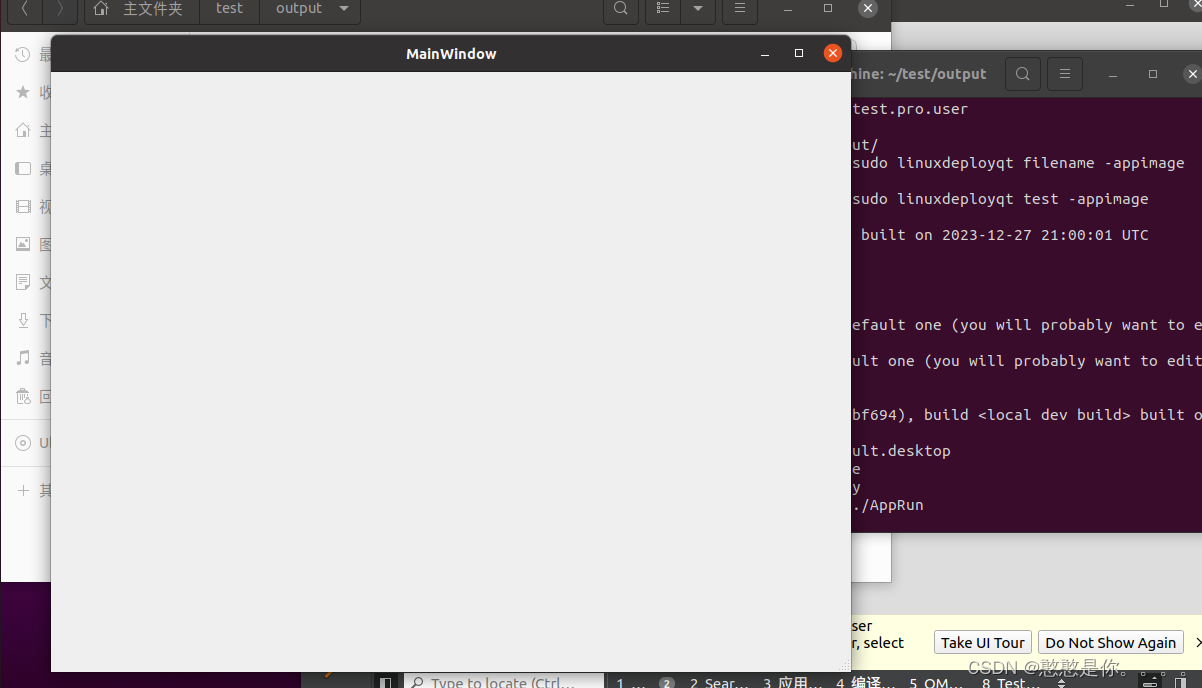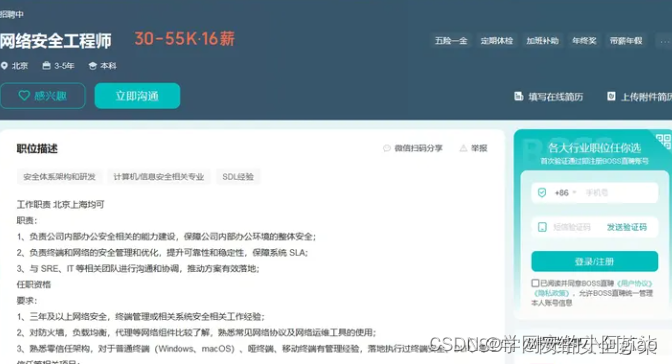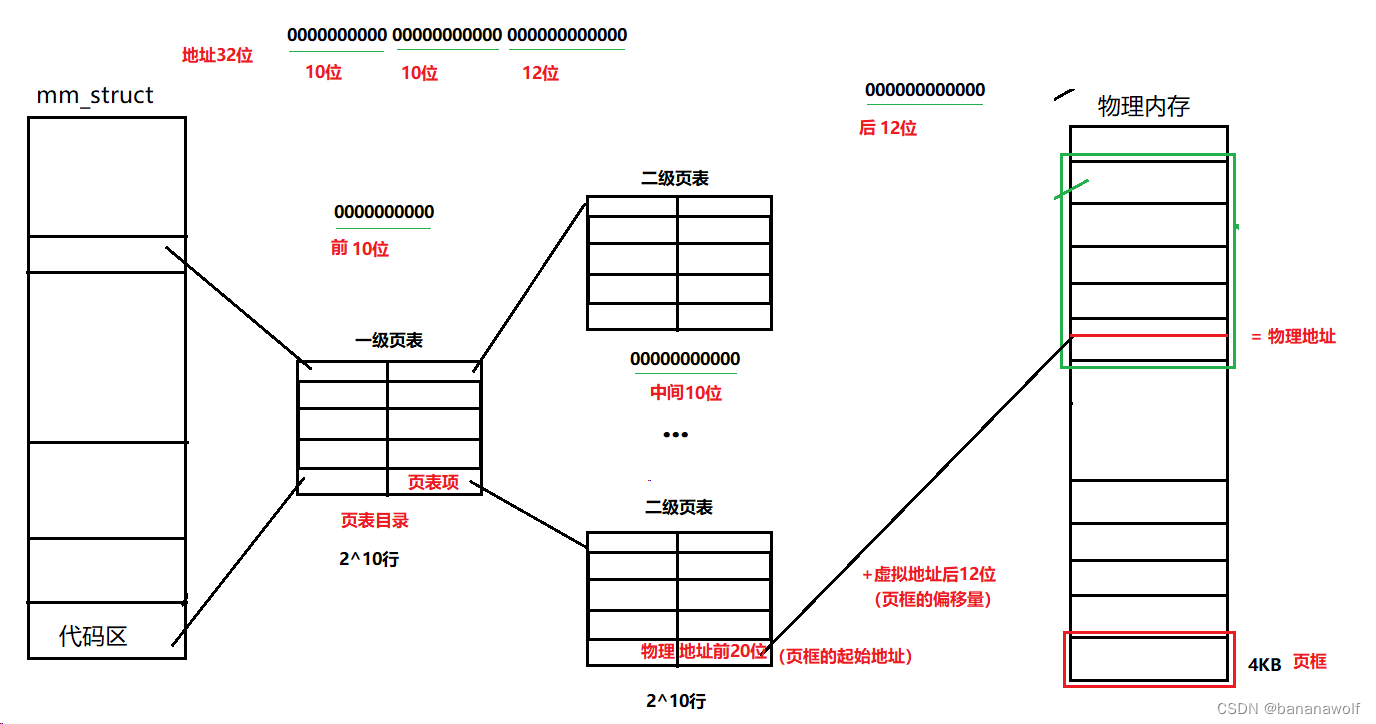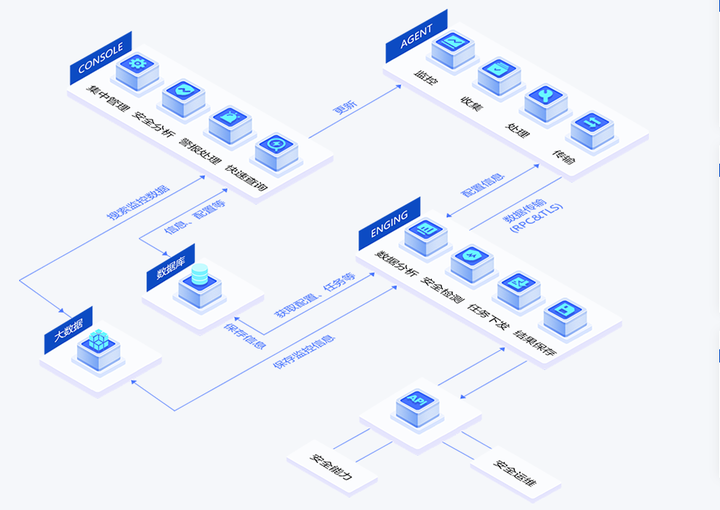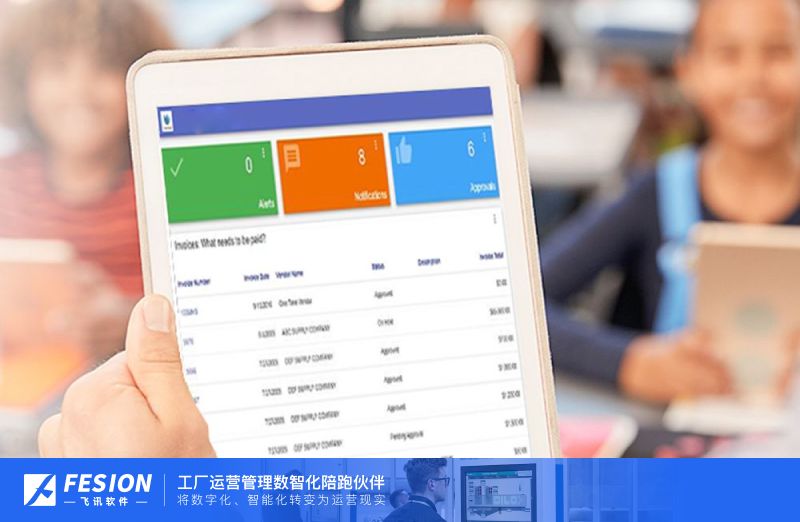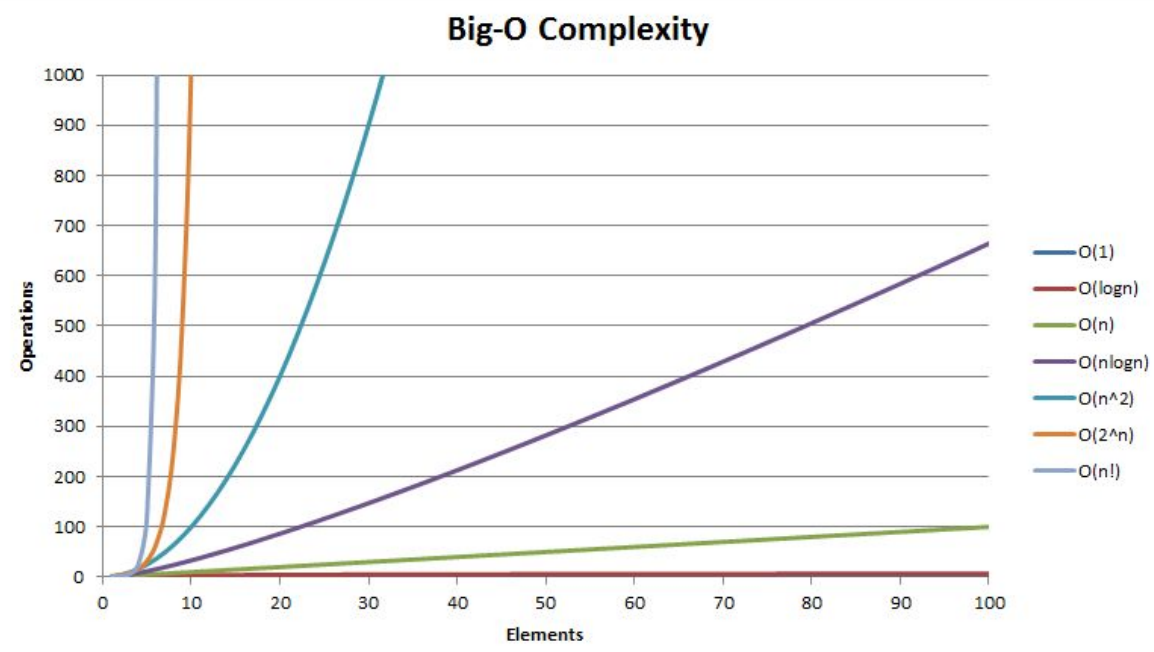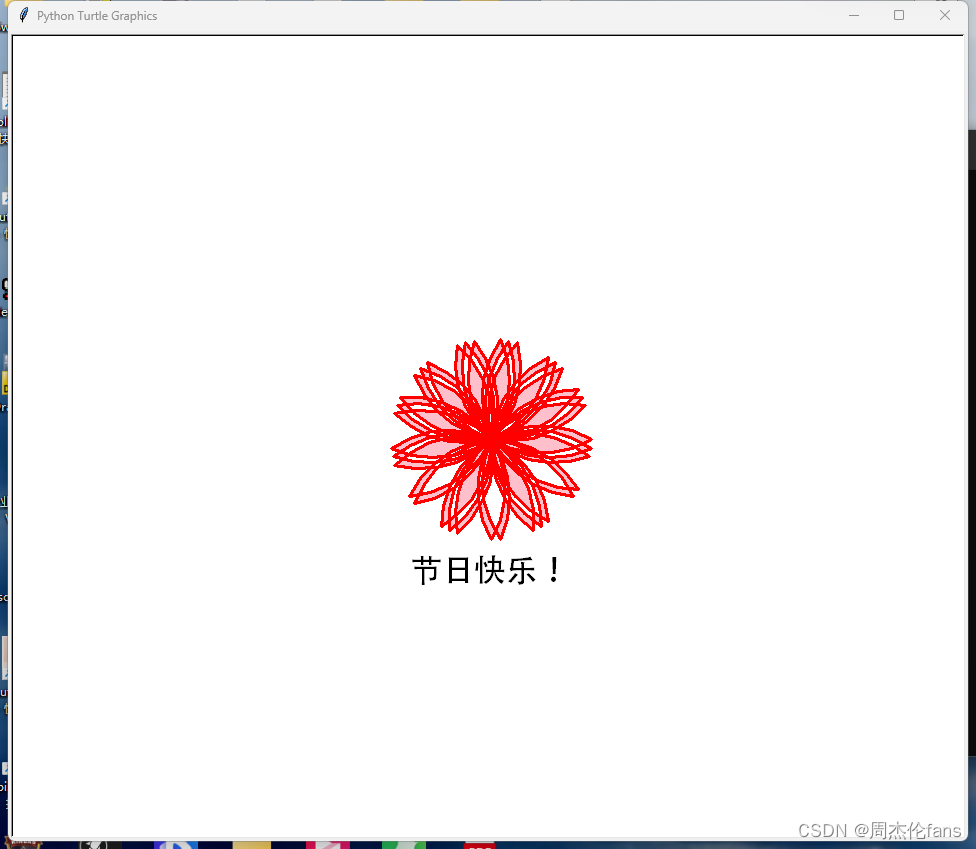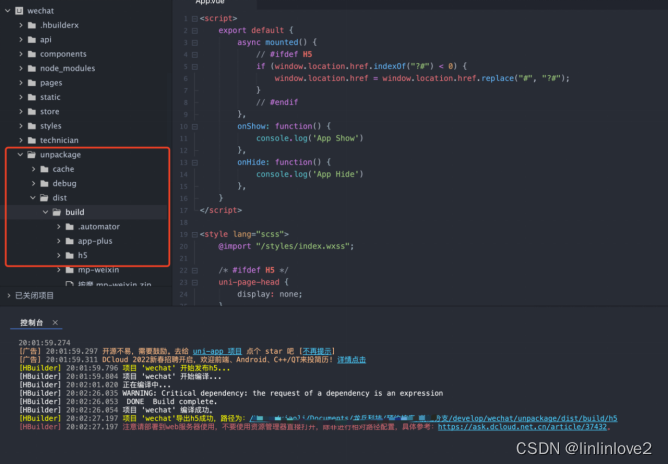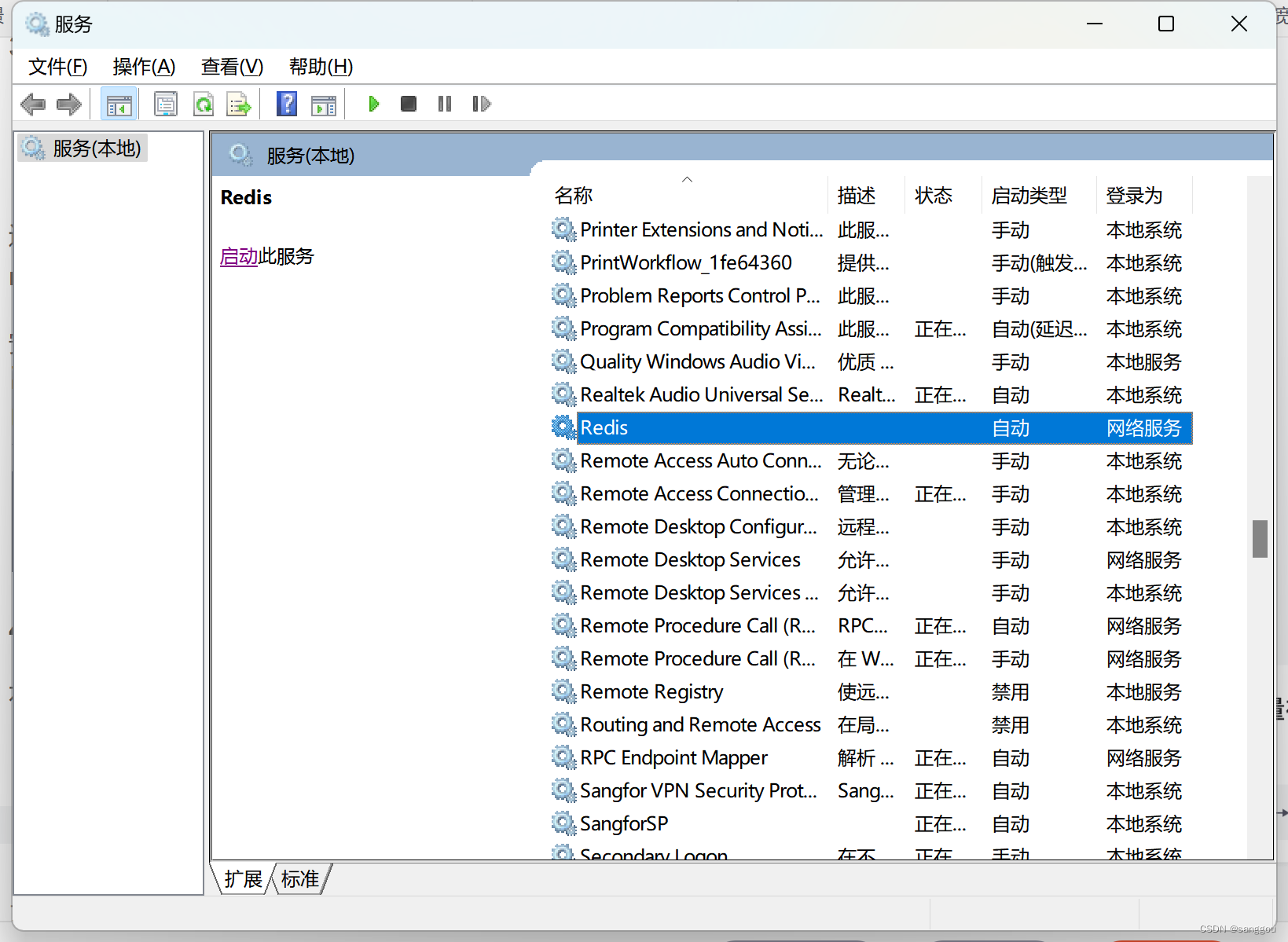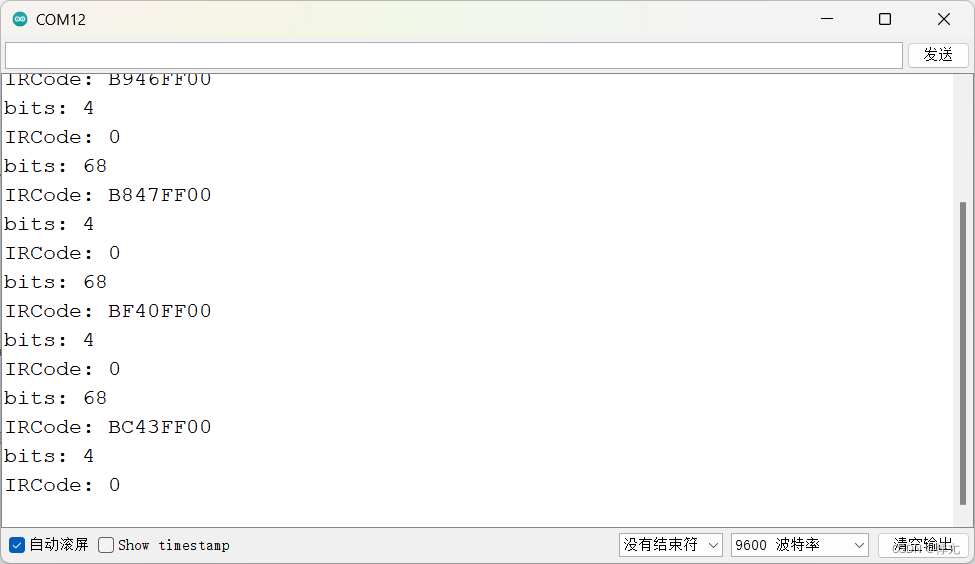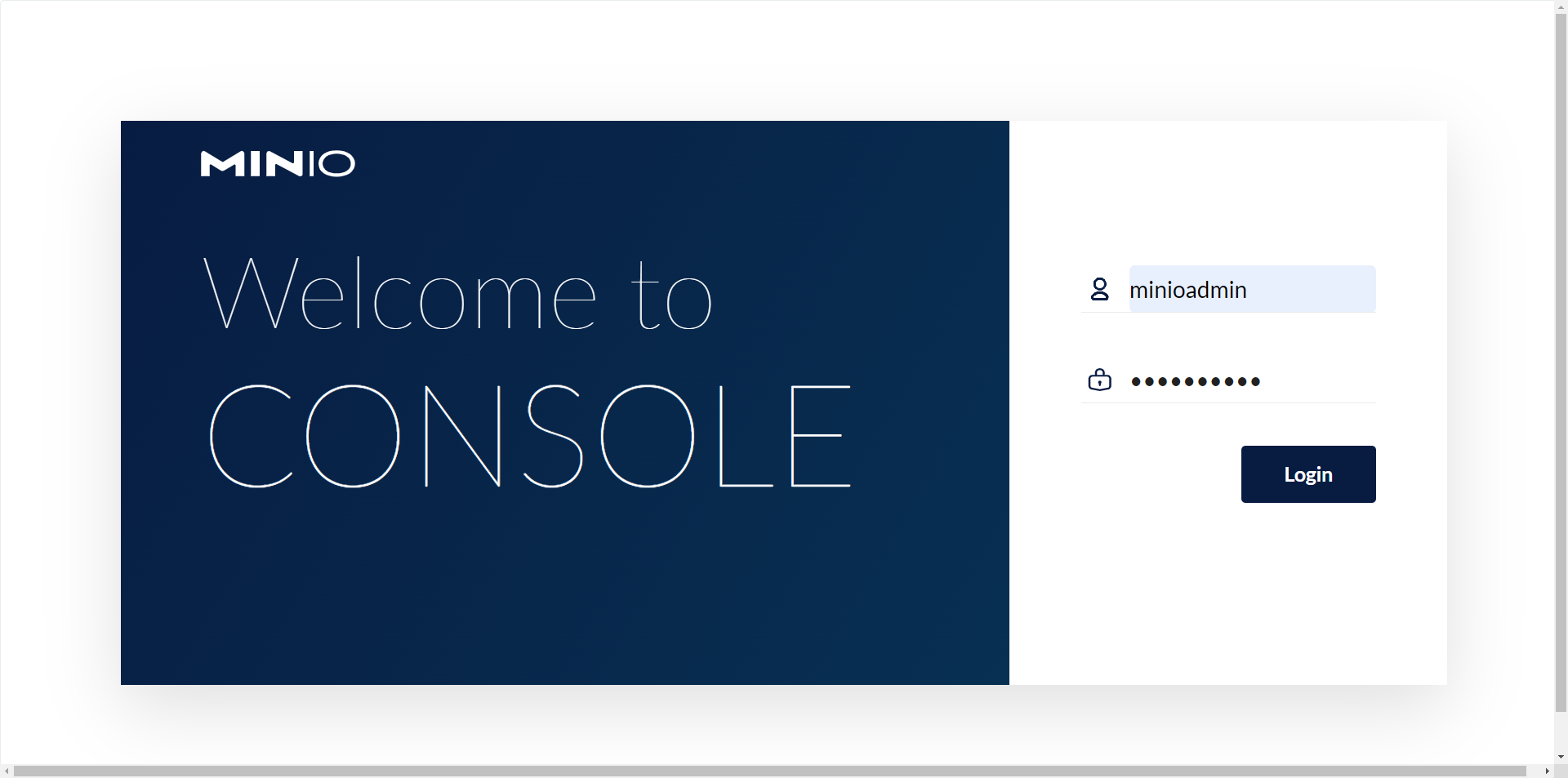一、环境准备
参考UbuntuQT安装
二、创建项目,点击choose
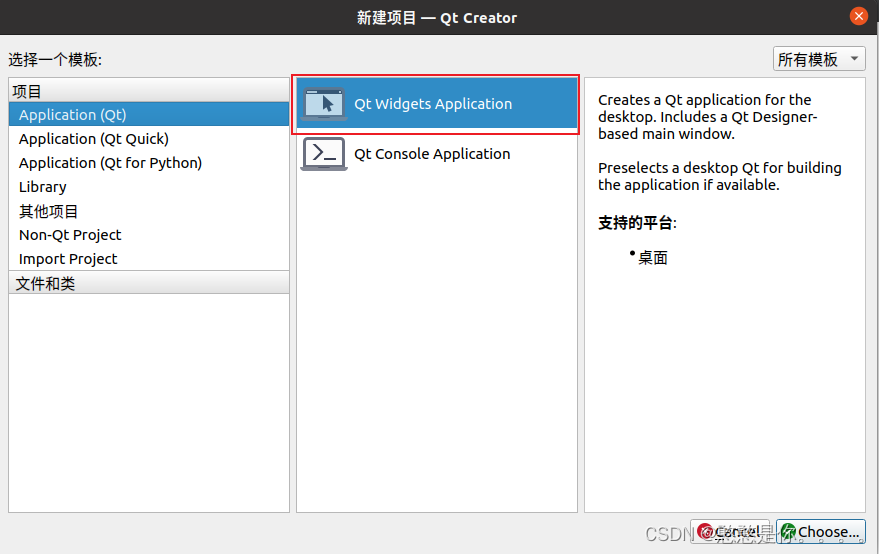
设置项目名字路径等,点击下一步
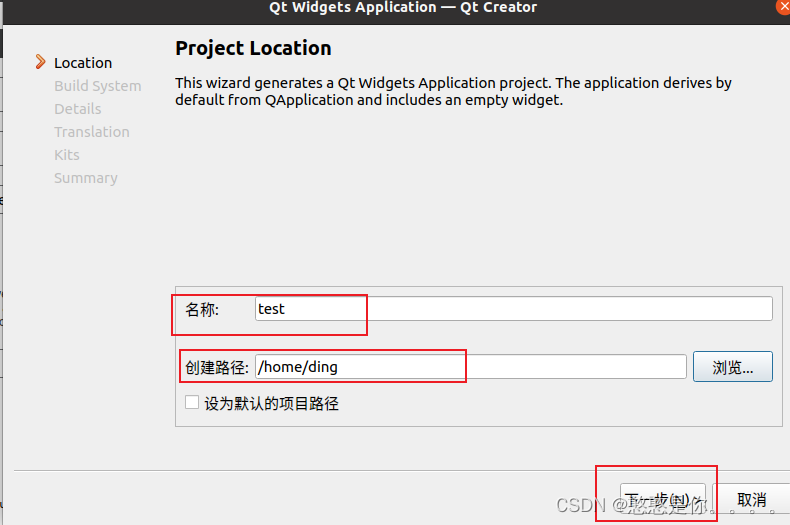
默认,点击下一步
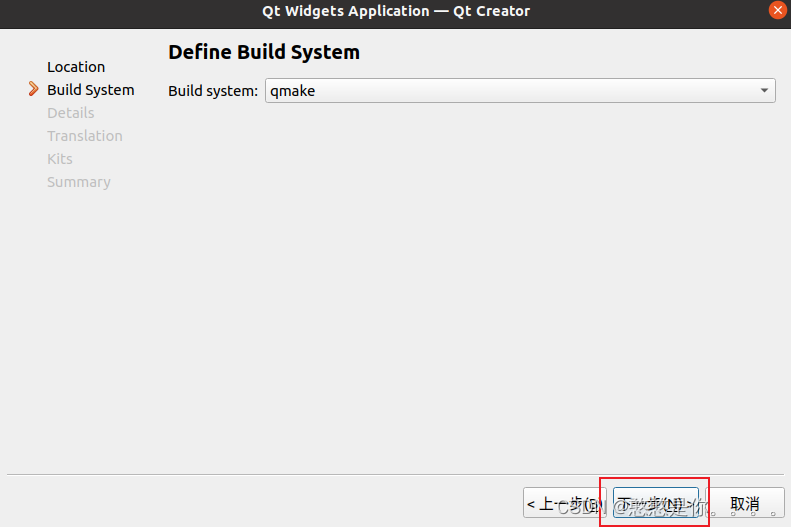
设置函数名字,保持默认,下一步
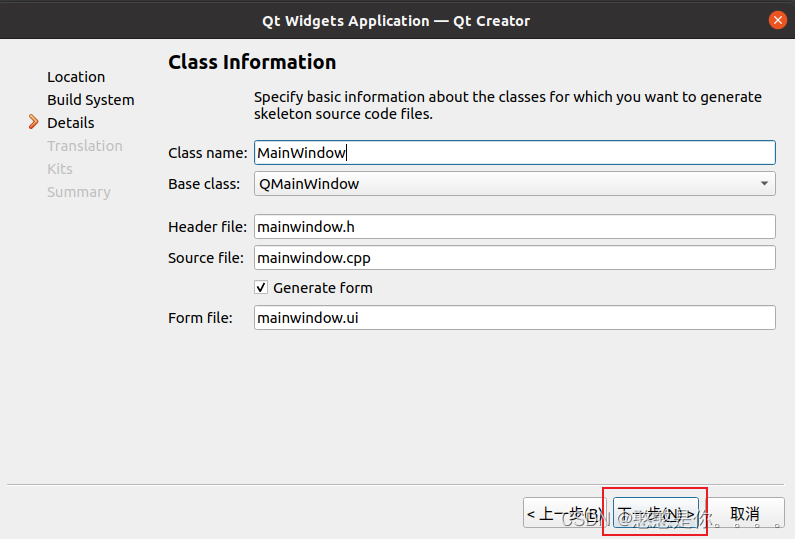
保持默认,点击下一步
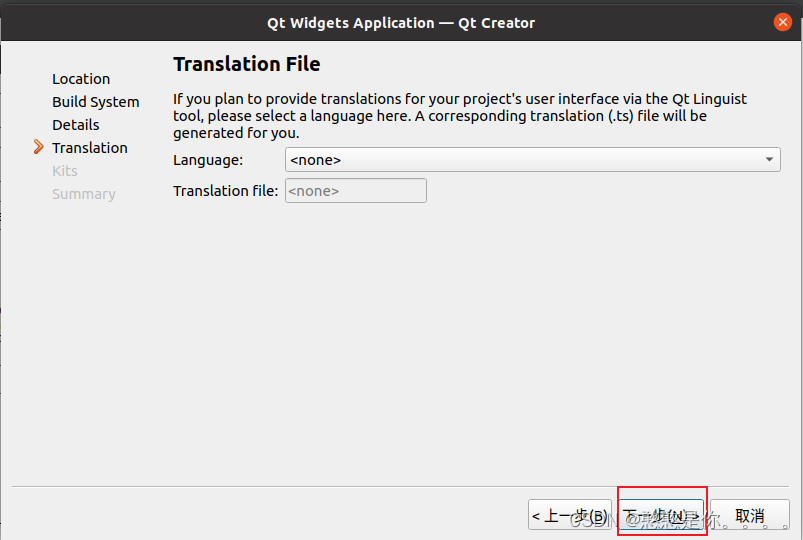
继续,下一步
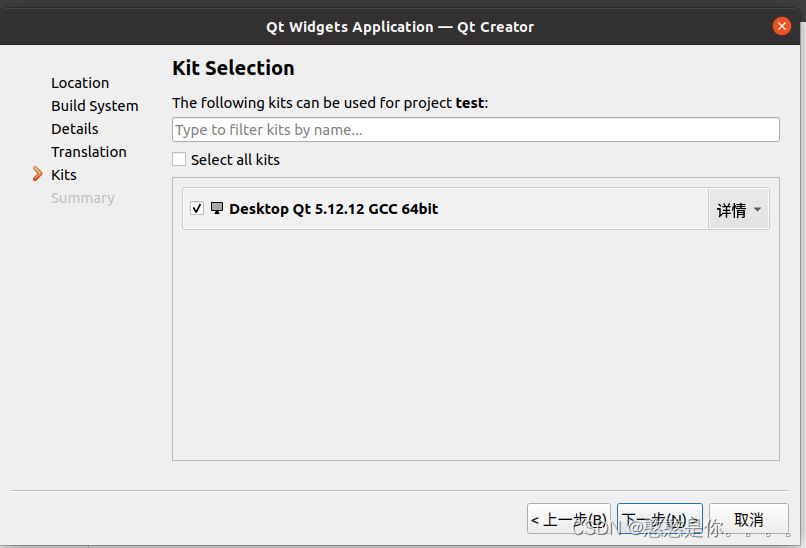
点击完成
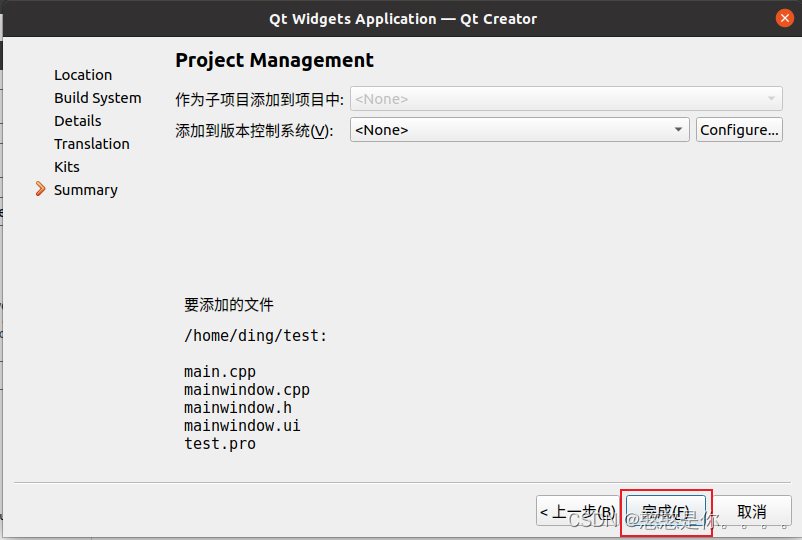
三、运行项目
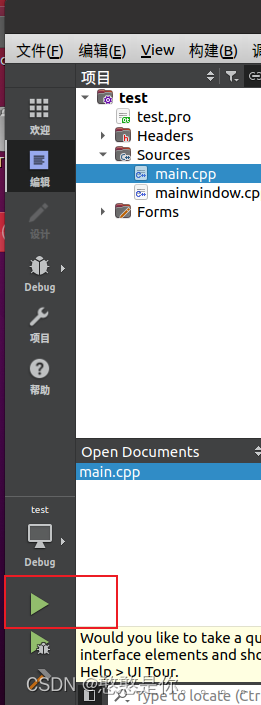
运行结果如下:
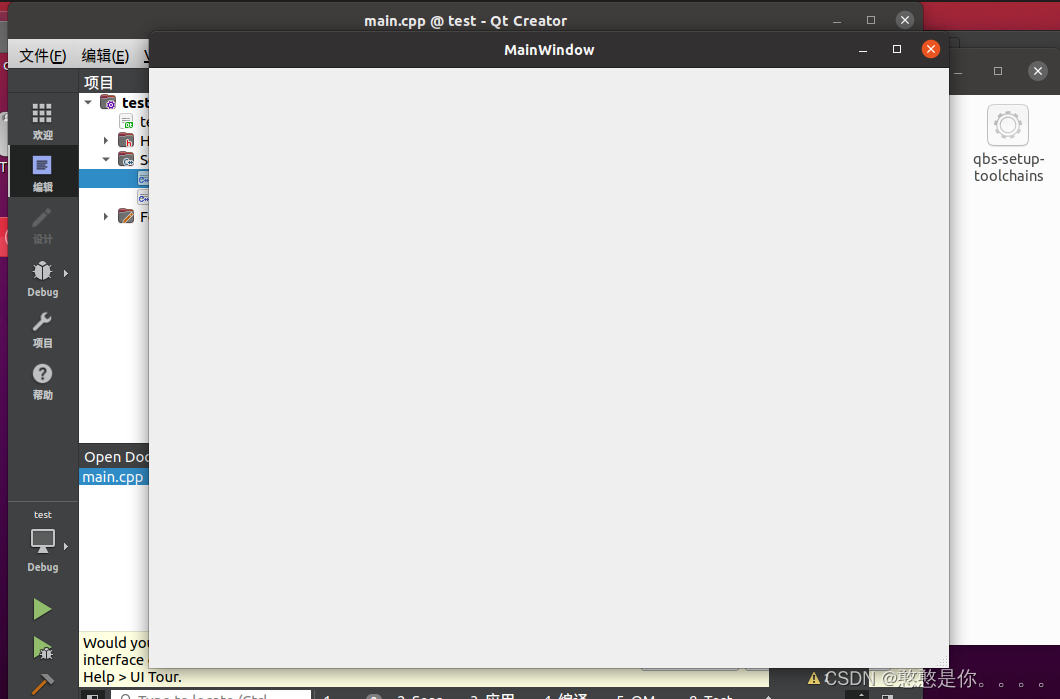
三、项目打包
1、下载两个工具
链接如下:
https://gitcode.com/probonopd/linuxdeployqt/releases?utm_source=csdn_github_accelerator&isLogin=1
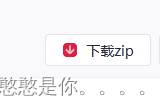
https://nixos.org/releases/patchelf/patchelf-0.9/patchelf-0.9.tar.gz
2、下载好后复制进UBuntu
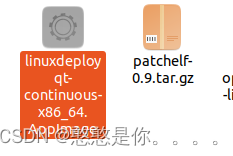
3、配置linuxdeployqt
#重命名为linuxdeployqt
sudo mv linuxdeployqt-continuous-x86_64.AppImage linuxdeployqt
#移动到/usr/local/bin目录下
sudo mv ./linuxdeployqt /usr/local/bin
#进入目录下
cd /usr/local/bin
#赋权限
chmod 777 linuxdeployqt

检查安装
linuxdeployqt -version 注意 (sudo linuxdelpoyqt --version 我这里显示找不到命令)

4、**配置patchelf **
tar -zxvf patchelf-0.9.tar.gz
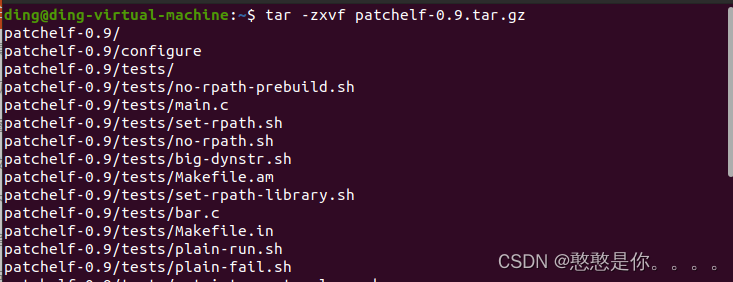
进入解压后的文件夹,进行编译执行
./configure
make
sudo make install
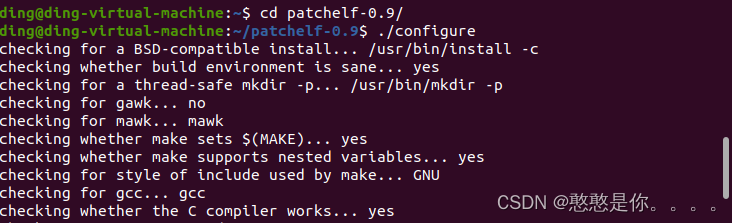
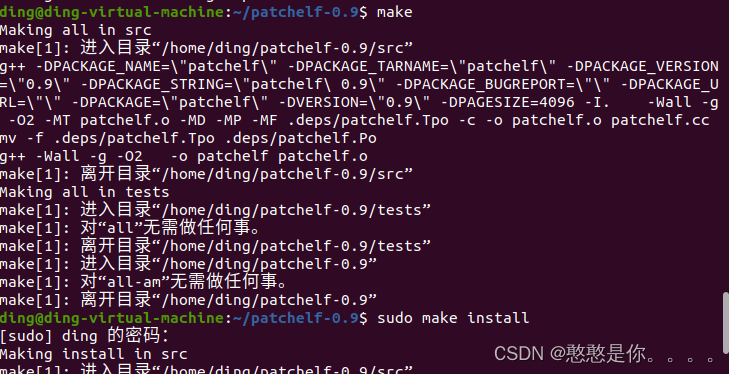
5、配置Qt系统环境(已配置环境可跳过此步骤)
终端输入vim ~/.bashrc 或者 gedit ~/.bashrc 命令
vim ~/.bashrc
#gedit ~/.bashrc
修改 .bashrc 文件,在文件末尾追加以下内容
QtVersion=5.12.3
QtRoot="/opt/Qt5.12.3/${QtVersion}/gcc_64"
export PATH=${QtRoot}/bin:${PATH}
export LD_LIBRARY_PATH=${QtRoot}/lib:${LD_LIBRARY_PATH}
export QT_PLUGIN_PATH=${QtRoot}/plugins:${QT_PLUGIN_PATH}
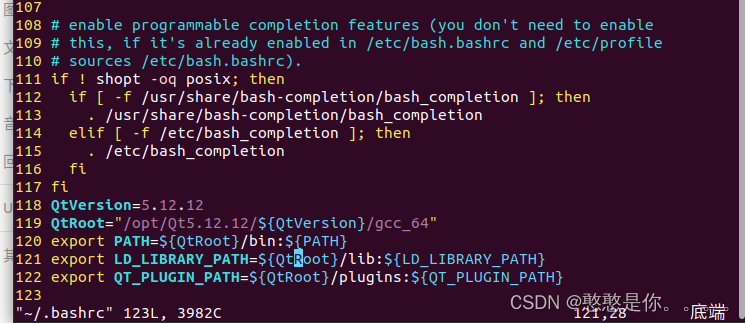
输入i进行修改,退出:esc 按下:输入wq
刷新一下bashrc
source ~/.bashrc

查看qmake -v

根据提示继续

再次查询

解决方法如下:
解决步骤:
步骤一:找到qmke命令链接路径
which qmake
步骤二:删除连接
sudo rm /usr/bin/qmake
具体操作

步骤三:重新链接

再次输入

可以看到与我安装的版本一致
6、打包发布Qt应用程序
将Qt项目用release方式运行,生成可执行文件。
在Qt项目文件夹中新建一个output文件夹
mkdir output
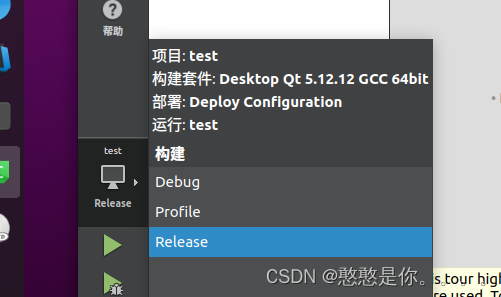
运行
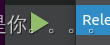
将生成的可执行文件复制到output目录下,进入Qt项目编译生成的release文件夹下
cp -r filename ../output/
找到执行文件
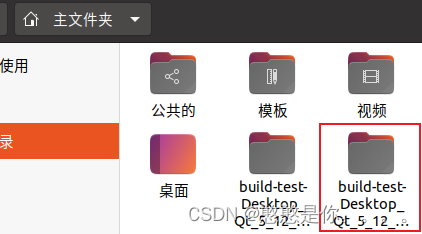
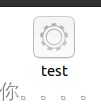

复制完成后进入output文件夹下,执行
sudo linuxdeployqt filename -appimage
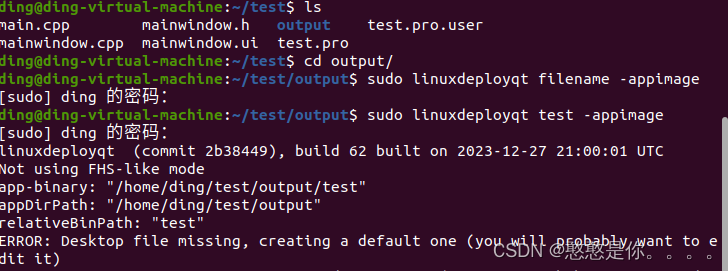
可以看到
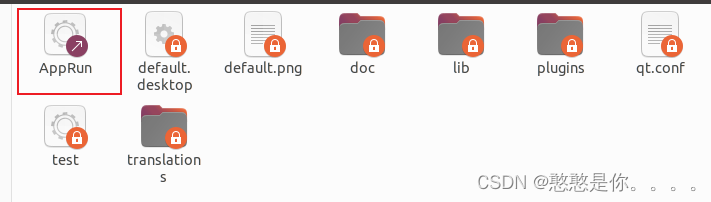
执行程序
./AppRun